怎么关闭edge浏览器的广告 Edge浏览器拦截弹窗和广告的步骤
更新时间:2025-04-11 14:01:46作者:xtang
在日常使用Edge浏览器时,我们经常会遇到一些烦人的广告弹窗,影响到我们的浏览体验,想要关闭Edge浏览器的广告弹窗,我们可以按照以下步骤来操作。点击Edge浏览器右上角的三个水平点,然后选择设置选项。接着在隐私、搜索和服务下找到允许显示推送通知选项,并将其关闭。这样就可以有效地拦截Edge浏览器的弹窗和广告,让我们的浏览更加顺畅。
具体方法:
1.打开Edge浏览器,点击在右上角的“...”(设置及其他)图标
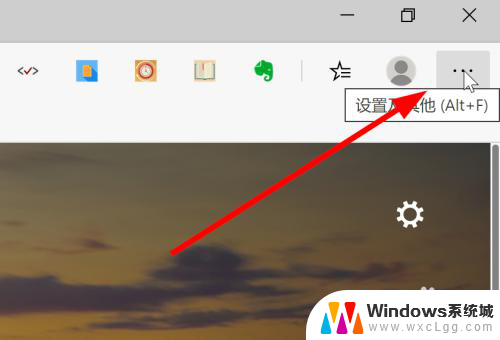
2.在弹出的菜单中选择“设置”
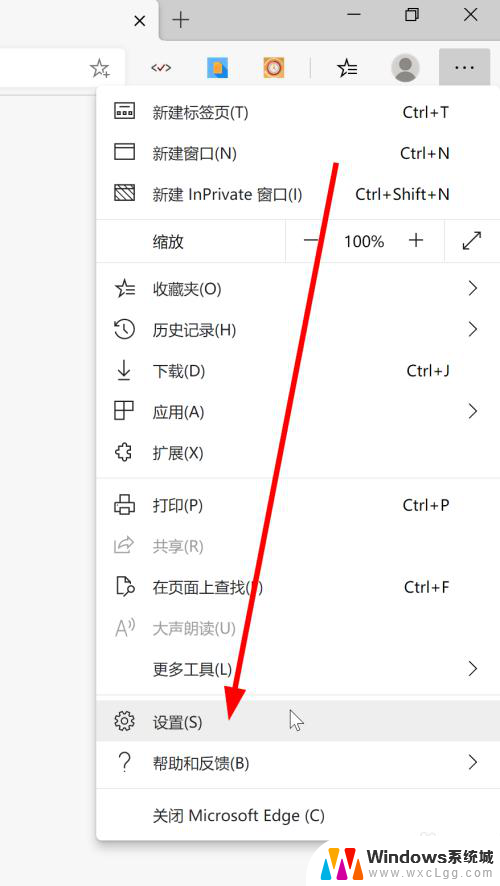
3.在设置界面中,点击左边菜单中的“站点权限”
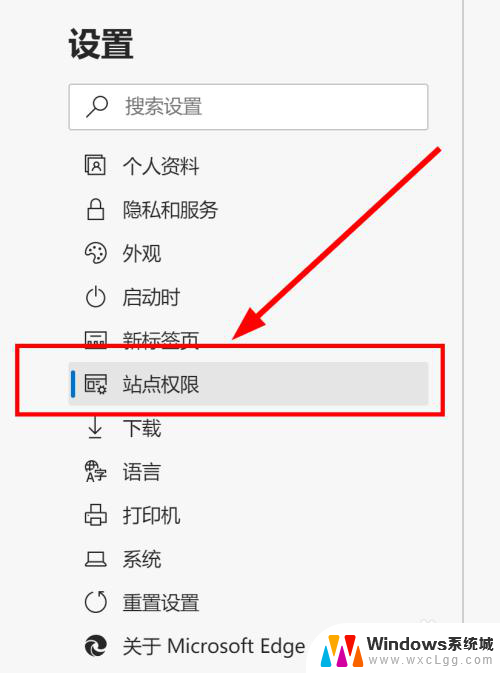
4.在右边,可以找到“弹出窗口和重定向”和“广告”2个设置选项并点击

5.在2个选项的配置界面,把“阻止”激活。这样就可以阻止弹窗和广告了

6.设置过阻止弹窗后,如果浏览的网页有弹窗。会显示一个拦截图标,点击后会显示具体站点信息并可以继续配置是否阻止
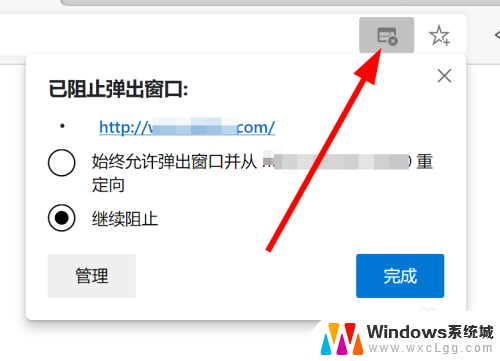
以上就是怎么关闭edge浏览器的广告的全部内容,有出现这种现象的小伙伴不妨根据小编的方法来解决吧,希望能够对大家有所帮助。
怎么关闭edge浏览器的广告 Edge浏览器拦截弹窗和广告的步骤相关教程
-
 360如何关闭弹窗广告 如何彻底关闭360浏览器的弹窗广告
360如何关闭弹窗广告 如何彻底关闭360浏览器的弹窗广告2024-02-14
-
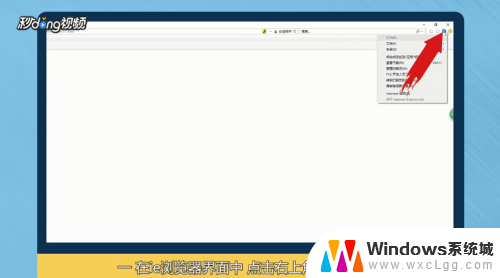 广告拦截程序怎么关闭 如何关闭浏览器广告拦截
广告拦截程序怎么关闭 如何关闭浏览器广告拦截2024-05-12
-
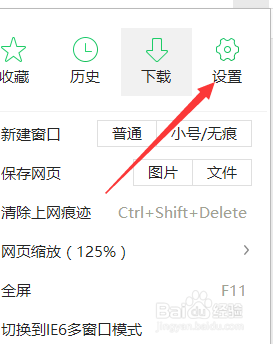 360怎么关闭广告 关闭360浏览器的广告弹窗方法
360怎么关闭广告 关闭360浏览器的广告弹窗方法2024-02-23
-
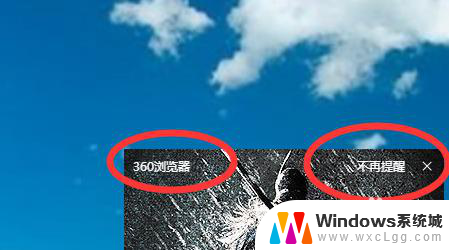 360安全浏览器怎么关闭广告弹窗 360浏览器怎样关闭弹窗广告
360安全浏览器怎么关闭广告弹窗 360浏览器怎样关闭弹窗广告2023-12-12
-
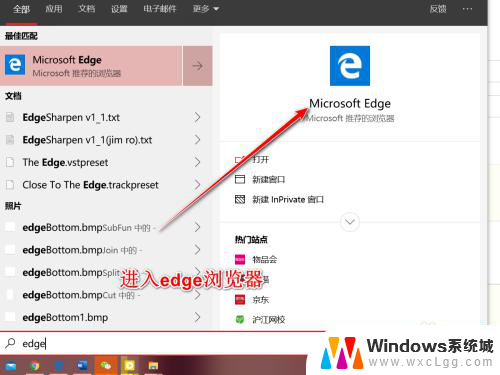 如何关闭浏览器弹窗拦截功能 Edge浏览器如何关闭网站弹出窗口拦截
如何关闭浏览器弹窗拦截功能 Edge浏览器如何关闭网站弹出窗口拦截2024-04-30
-
 华为浏览器关闭广告 华为浏览器如何关闭自带广告
华为浏览器关闭广告 华为浏览器如何关闭自带广告2023-12-11
电脑教程推荐